想在玩英雄联盟、魔兽争霸、星际争霸、暗黑破坏神、失落的维京人、传奇勇士等 PC 游戏时记录之前的游戏战斗? 从各种游戏网站,例如 Miniclip、Kongregate、Newgrounds、Armor Games 等,捕捉一些令人兴奋的游戏玩法怎么样? 在这里,我们真诚地向您展示使用信誉良好的 Aiseesoft Game Recorder 流畅录制游戏的最佳方式。
Game Recorder如何工作? 这款出色的游戏录制软件与Windows 10/8/7 / XP高度兼容。 当您玩PC游戏或网站游戏时,此灵活的游戏记录器应用程序可以流畅地使用 记录大声笑游戏 或顺利 捕获Xbox 360游戏玩法 在PC上运行,而不会影响任何游戏速度。
免费下载 最好的游戏录制软件 在Windows计算机上尝试记录首选游戏! 继续阅读并了解有关如何捕获PC游戏和录制Flash游戏的更多信息。
1.安装Aiseesoft Game Recorder
免费下载,安装和操作此智能产品 车架替代 在您的计算机上单击几下。
2.选择屏幕上的录制区域
当你想要 记录Diablo3游戏玩法 or 捕捉PS3的游戏玩法,进入游戏界面,然后根据需要使用Game Recorder选择捕获区域。 使用该软件,您可以根据需要方便地选择全屏或自定义的录制区域。
3.设置音频
您可能需要选择从计算机系统或麦克风录制音频。 您也可以同时选择它们。
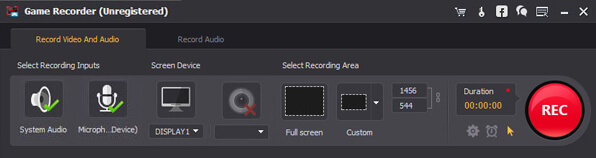
4.自定义录制设置
在“持续时间”下的“首选项”选项卡上,您可以从此处自由自定义录制设置。 对于“常规”的设置,您可以选择输出游戏视频和屏幕截图的目标文件夹。 另外,您可以将界面语言设置为英语,德语,法国和日语。 您可以让软件自动检查更新。
对于快捷方式,您可以自定义“开始/停止”,“暂停/继续”,“截屏”的快捷方式以控制录制过程。 关于视频/音频设置,您可以自定义输出视频格式(WMV和MP4),视频编解码器,质量和帧速率。 或为系统音频设置编解码器,音频格式,为麦克风设置编解码器,为音频设置设置音频格式(MP3 / WMA / AAC / M4A)。
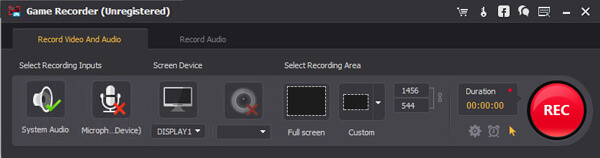
5.使用Game Recorder记录屏幕上的游戏玩法
准备完毕后,单击Game Recorder右下角的红色“ Rec”。 顺便说一句,这个智能录音程序还可以帮助您 记录GoToMeeting在线会议或 保存Skype聊天 除了游戏录制。
现在,您已经使用Aiseesoft Game Recorder在PC上录制了游戏玩法。 如果您想增强,编辑或转换捕获的游戏记录,我们建议您使用Game Recorder的配套软件- 视频转换大师.
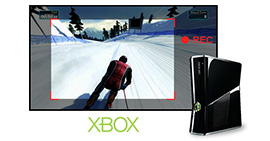 如何记录Xbox 360游戏
如何记录Xbox 360游戏
通过按照本文中共享的方式来记录Xbox 360的游戏玩法。
发布到 录制视频
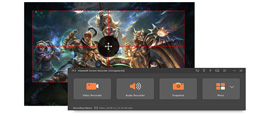 在Windows计算机上记录LoL的最佳方法
在Windows计算机上记录LoL的最佳方法
阅读本文以了解更多有关录制此游戏玩法的信息。
发布到 录制视频
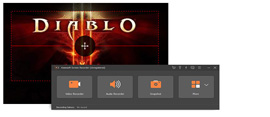 如何在Windows / Mac上录制《暗黑破坏神3》的游戏玩法
如何在Windows / Mac上录制《暗黑破坏神3》的游戏玩法
本文介绍了逐步记录《暗黑破坏神3》游戏性的最佳方法。
发布到 录制视频